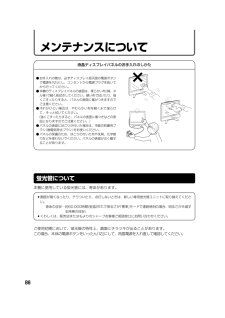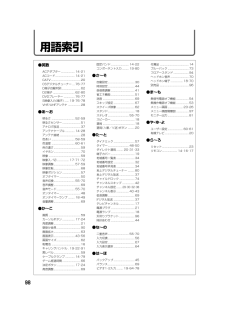Q&A
取扱説明書・マニュアル (文書検索対応分のみ)
"モード"1 件の検索結果
"モード"10 - 20 件目を表示
全般
質問者が納得>SHARPのLC-20S4のテレビで、アナログ放送のチューナーをつけて視聴しています。
デジタル放送のチューナーじゃなくって?
テレビとチューナー間の接続はどのようにしてますか?
D端子で接続してたら、「D端子自動判別」でOK。
黄赤白のビデオケーブルでしたら、4:3のテレビなので、4:3で良いと思いますけど…。
(画面は小さくなると思うんだけどな…)
一度、しばらくの間、電源ケーブルを抜いてみるとか…
ん~~~、壊れたかも…(笑)
4796日前view78
77外部機器の接続外部機器を接続する︵一覧︶■D端子とは、デジタルチューナーなどに対応し、1本のケーブルで簡単、高画質に接続できる、業界統一規格のコンポーネント映像端子です。■D2映像入力端子について本機のD2映像入力端子は、525pおよび525iの映像の入力に対応しています。525pモードの映像は525iの標準モードに比べ、よりきめ細かい高画質映像です。ビデオカメラ ビデオデッキなど DVDプレーヤー(S端子付き) ビデオデッキ(S端子付き) CSデジタルチューナー ビデオカメラなど U/Vアンテナ CATVケーブル など DVDプレーヤー 地上デジタルチューナー D2コンポーネント ビデオ入力端子 ビデオ2入力/モニター 出力端子 ビデオ1入力端子 LC-13S4/15S48079電源入力 21VHF/UHF/CATV アンテナケーブル入力 2881 79ビデオ2入力/モニター出力信号 について 設定 モニター出力の音声信号 出力/ 音声固定 出力/ 音声可変 固定音声が出力されます。 モニター出力からの音量が可変調整できます。 可変範囲の最大音量は音声固定出力レベルと同じです。 音声レベル -60~
20リモコンふだんの使いかた有線テレビ(CATV)について■CATVの受信は、サービスの行われている地域のみ可能です。■ CATVを受信するときは使用する機器ごとにCATV会社との受信契約が必要です。さらにスクランブルのかかった有料放送の視聴・録画にはホームターミナル(アダプター)が必要になります。くわしくは、CATV会社にご相談ください。■ 本機のCATVチャンネルは、C13~C38チャンネルの範囲で選局できます。■ リモコンで電源を切ると、電源ランプが赤色に点灯し待機状態になります。本機を移動させるとき待機状態でACコードを抜いた場合でも赤ランプが点灯したままになることがありますが、約30秒程度で消えます。異常ではありません。おしらせ! 電源を入れる(本体天面の電源ボタン)*本体天面の電源ボタンを押して「入」にすると、電源ランプが緑色になります。*リモコンの電源ボタンを押すごとにテレビをつけたり(電源ランプは緑色)、消すこと(電源ランプは赤色)ができます。※メニューボタン、音量ボタン、選局ボタン、入力切換ボタンは本体の天面操作部でも操作ができます。$音を一時的に消す*消音ボタンを押すと音量が0になります。...
17準 備各部のなまえ (リモコンの操作ボタン) 内の数字は、本書で説明しているおもなページです。リモコン■メニューボタン、音量ボタン、選局ボタン、入力切換ボタンは本体の天面操作部でも操作できます。■この取扱説明書では、おもにリモコンを使った操作方法で説明しています。電源ボタン電源を入/切する音量ボタン音量を調整するオフタイマーボタン電源を指定時間後に切る決定ボタンカーソルで選んだメニューや設定項目を決定する映像ポジションボタンおこのみの映像調整を選ぶ画面表示ボタン画面表示を入/切する画面拡大ボタン画面を拡大する明るさセンサーボタン画面の明るさを切り換えるメニューボタンメニュー画面を表示するカーソルボタンメニューや設定項目を選ぶ映像入/切ボタン映像を入/切する入力切換ボタンビデオ入力を切り換える選局ボタンチャンネルを選ぶCATVボタンCATVチャンネルを選ぶ音声切換ボタン音声モードを切り換える消音ボタン音を一時的に消す戻るボタン1つ前の画面に戻るダイレクト選局ボタン見たいチャンネルを選ぶ(工場出荷時、VHF1~12chが受信できるように設定されています。)2050242324205569702031 2069...
86メンテナンスについて蛍光管について本機に使用している蛍光管には、寿命があります。•画面が暗くなったり、チラついたり、点灯しないときは、新しい専用蛍光管ユニットに取り替えてください。 寿命の目安⋯約60,000時間(室温25℃で明るさが 「標準」モードで連続使用の場合、明るさが半減する時期の目安)•くわしくは、販売店またはもよりのシャープお客様ご相談窓口にお問い合わせください。ご使用初期において、蛍光管の特性上、画面にチラツキが出ることがあります。この場合、本体の電源ボタンをいったん「切」にして、再度電源を入れ直して確認してください。液晶ディスプレイパネルのお手入れのしかた●お手入れの際は、必ずディスプレイ部天面の電源ボタンで電源を「切」にし、コンセントから電源プラグを抜いてから行ってください。●本機のディスプレイパネルの表面は、柔らかい布(綿、ネル等)で軽く乾拭きしてください。硬い布で拭いたり、強くこすったりすると、パネルの表面に傷がつきますのでご注意ください。●汚れがひどい場合は、やわらかい布を軽く水で湿らせて、そっと拭いてください。 (強くこすったりすると、パネルの表面に傷つきなどの原因となりますので...
55調整と設定音声を切り換える︵二重音声/ステレオ放送︶省エネ機能を使う︵つづき︶音声を切り換える (二重音声/ステレオ放送)ステレオ放送のときチャンネルは黄色で表示され、音声切換ボタンを押すごとに、音声モードが次のように切り換わります。■音声モードを確かめるには次のいずれかの操作を行うと、チャンネル表示とともに、音声モードが3秒間表示されます。*今見ているチャンネルボタンを押す。*vを押す。(このときは約10秒間表示されます。)チャンネルが表示されているときは2回押す。*いったん別のチャンネルに切り換えてから元のチャンネルに戻す。*電源をいったん切ってから入れ直す。*モノラル放送のとき、チャンネルは緑色で表示されます。1主音声1副音声1主/副1主副ミックス 主音声(こんにちは) 副音声(Hello) 主音声/副音声(こんにちは/Hello) 主音声+副音声(こんにちは+Hello)左右両方のスピーカーから主音声が出ます。左右両方のスピーカーから副音声が出ます。左のスピーカーから主音声が、右のスピーカーから副音声が出ます。左右両方のスピーカーから主音声と副音声がミックスされて出ます。1ステレオ1モノラル 黄色...
98用語索引●英数ACアダプター................... 14 ・21ACコード........................... 14 ・21CATV.........................................20CSデジタルチューナー ... 76 ・77D端子自動判別..........................62D2端子 .............................. 62 ・80DVDプレーヤー ............... 76 ・77S映像入力(端子)...... 19・76・78VHF/UHFアンテナ .................28●あ~お明るさ ................................ 52 ・59明るさセンサー .........................51アナログ放送.............................37アンテナケーブル ............. 14・28アンテナ接続.............................28色あい ..............
73調整と設定無信号のときブル バ クにする映像を消して音声のみを楽しみたいとき︵つづき︶無信号のときブルーバックにする■放送終了や無信号の画面になったとき、ノイズだけの「ザー」という音声になります。ブルーバック機能を使うと、放送終了や無信号の画面になったとき、画面が青色に切り換わり、消音状態にして不快感を解消します。* チャンネル設定モードでは、ブルーバックは働きません。1Jを押し、メニュー画面を表示する2①lrで「機能切換」を選ぶ②udで「ブルーバック」を選び、mを押す映像調整 音声調整 本体設定 機能切換■メニュー[映像調整]映像ポジション[ダイナミック]明るさセンサー[切]明るさ [明るい] 映像 [ 55] 黒レベル [ 0]- +色の濃さ [+10]- +色あい [ 0] ■ ■画質 [ 0]- +機能詳細設定リセット3ud で「入」を選び、mを押す*放送終了や無信号の画面になるとブルーバック画面になります。4設定終了後、Jを押して終了するおしらせ映像調整 音声調整 ...
84リモコンが動作しない故障かな?と思ったら■次のような場合は、故障ではないことがありますので、修理を依頼される前にもう一度次のことをお調べください。なお、アフターサービスについては87ページをご覧ください。■お確かめの結果、なお異常があるときは、お買いあげの販売店またはもよりのシャープお客様ご相談窓口へご連絡ください。テレビ側こんなとき ここをお確かめください参照ページ•ACコードがコンセントから抜けていませんか?•放送局以外の電波を受信していることが考えられます。•入力モードがテレビモード以外になっていませんか?•リモコンで電源待機状態になっていませんか?•本体の電源ボタンは入っていますか?映像も音声も出ない21-562020映像が出ないビデオ1映像が出ない音声が出ない映像も音声も出ないノイズしか出ない映りが悪い色あいが悪い色が薄い画面が暗い16-74■本機はマイコンを使用した機器です。外部からの雑音や妨害ノイズにより、正常に動作しないことがあります。このときは、一度電源プラグをコンセントから抜き、約30分後、再度コンセントに差し込んで電源を入れてご使用ください。7871・7220・6920・697082...
63調整と設定映像を調整する︵つづき︶5設定終了後、Jを押して終了する4udで「D端子自動判別」「4:3」「16:9」「画面拡大」のいずれかを選び、mを押す項目を選んで確定してください ■メニュー[機能切換⋯画面サイズ] D端子自動判別 4:3 16:9 画面拡大 *画面サイズ機能を営利目的または公衆に視聴される目的として喫茶店やホテルなどで使用すると、著作権法で保護される著作者の権利を侵害するおそれがありますのでご注意願います。*テレビ番組などソフトの映像比率と異なるモードで選択されますと、オリジナル映像とは見えかたに差が出ます。この点にご留意のうえ、画面サイズをお選びください。*16:9の映像でない従来の4:3の映像を画面サイズ 「16:9」に設定してご覧になると画面が変形して見えます。*コンポーネントビデオ入力に接続している機器がRCAピンプラグのときは、自動設定にしても画面サイズを自動判別できません。このときは、手動で「16:9」または「4:3」を選んでください。ご注意3udで「画面サイズ」を選び、mを押す映像調整 音声調整 本体設定 機能切換 ■メニュー[機能切換⋯...
57調整と設定映像を調整する外部機器の映像・音声を楽しむ映像を調整する映像ポジションについて■テレビ/ビデオモードの映像と番組のソフトや種類にあわせて、おこのみの画質に設定することができます。[例]ビデオ2入力の映像ポジションを[映画]に設定する1iを押し、ビデオ2を選ぶ3udで「映画」を選び、mを押すビデオ2映像調整 音声調整 本体設定 機能切換 ■メニュー[映像調整⋯映像ポジション] 映像ポジション[ダイナミック] 明るさセンサー[切] 明るさ [明るい] 映像 [ 55] 項目を選んで確定してください ■メニュー[映像調整⋯映像ポジション] 標準 ダイナミック ダイナミック(固定) 映画 ゲーム 4設定終了後、 Jを押して終了する*標準*ダイナミック*ダイナミック(固定)*映画*ゲーム:画質設定が標準値になります。:くっきりと色鮮やかな映像で見るとき。:明るい部屋で見るとき。(このポジションを選択したときは、映像調整ができません。):コントラスト感を抑えることにより、暗い映像を見やすくします。:テレビゲームなどの映像を、明る...
- 1